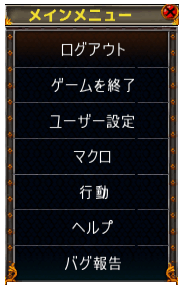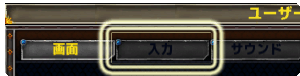ホットキーとは
キーボードの特定のキーに特定の動作を割当て、そのキーを押すと割り当てられた動作が行われるように設定することができます。これをホットキーといいます。
全ての動作がホットキー設定できるわけではありませんが、よく使う動作をホットキーに割り当てておくと便利です。
あらかじめゲーム内に存在している動作だけでなく、それらの動作を組み合わせて自分で作った
マクロにホットキーを割り当てることもできます。例えば、自分を治療するマクロを作ってホットキーを割り当てておけば、キーボードのそのキーを押すだけで自分を自動的に治療することができます。

標準のホットキー
初期状態では、キーボードの「W」キー(クラシックモードに設定している場合はTABキー)を押すと、戦闘モードとピースモードを切り替えることができます。こういった、最初からある「キーボードで行える操作」はあらかじめ設定されたホットキーなのです。
■ 標準のホットキーを確認する
ユーザー設定の「入力」タブを選択すると、標準で用意されている動作のホットキー割当て状況を確認することができます。
- 画面右下の「メインメニュー」ボタンを押します。メインメニューが開きます。
- 「ユーザー設定」をクリックしてユーザー設定画面を開きます。
- ウインドウ上部にある左から二番目の「入力」タブをクリックして「入力」カテゴリのページを開きます。
- 「キーボード設定」以下に各動作と現在割り当てられているキーの組み合わせのリストが表示されています。このリストは右側のスクロールバーを使ってスクロールすることができます。
この標準で用意されているホットキー割当てを変更することもできます。
■ 標準のホットキーを変更する
- 上述の「標準のホットキーを確認する」手順で「入力」カテゴリのページを開きます。
- 設定を変更したい動作の欄をクリックします。
- 「この動作に割り当てたいキーを押してください。【ESC】キーを押すと現在の設定はクリアされます。」と表示されたら、その動作に割り当てたいキーを押すと設定が変更されます。
- どのキーにも割当てたくない場合はESCキーを押します。
- ESCキーなど、割り当てることができないキーも存在します。
- 初期状態の設定に戻したい場合は「キーボード設定」にある「クラシックモード」または「通常MMO様式」をクリックしてそれぞれの初期状態に戻すことができます。
- 既に何かに割り当てられているキーを、別の動作に割当てようとすると「競合しています」というウインドウが表示され、どの動作に既に割り当てられているのかが表示されます。そのキーをどちらの動作に割り当てるのかを選択してください。
ホットバーのスロットにホットキーを割り当てることもできます。例えば
ガーゴイルの飛行モード切り替えアイコンを割り当てたホットバースロットにホットキーを設定します。すると、そのスロットをマウスでクリックした場合でも、キーボードの設定したキーを押した場合でも飛行モードの切り替えができるようになります。
ホットバースロットにキーが割り当てられている場合、スロットの右上に割り当てられたキーを示す文字が表示されます。画面左下にある標準のホットバーには、あらかじめF1、F2などのファンクションキーがホットキーとして割り当てられています。
既に割り当てられているキーを変更したい場合や、追加で作成したホットバーのスロットにホットキーを割り当てたい場合は、そのスロットを右クリックし、「ホットキー割り当て」を選択することで設定することができます。
自分で作成した
マクロはホットバーにドロップしてクリックすることで使うことができますが、ホットバーにドロップしなくてもホットキーを割り当てておけばキーボードのキーを使って使うことができるようになります。
- あらかじめマクロを作成しておきます。
- 「メインメニュー」アイコンを押してメインメニューを開きます。
- 「マクロ」を選択してマクロウインドウを開きます。
- ホットキーを割り当てたいマクロの欄を右クリックします。
- ホットキー割り当てを選択します。
- ホットキーとして割り当てたいキーを押します。
- どのキーにも割当てたくない場合はESCキーを押します。
- ESCキーなど、割り当てることができないキーも存在します。
- 初期状態の設定に戻したい場合は「キーボード設定」にある「クラシックモード」または「通常MMO様式」をクリックしてそれぞれの初期状態に戻すことができます。
- 既に何かに割り当てられているキーを、別の動作に割当てようとすると「競合しています」というウインドウが表示され、どの動作に既に割り当てられているのかが表示されます。そのキーをどちらの動作に割り当てるのかを選択してください。

 ホットキーとは
ホットキーとは 標準のホットキー
標準のホットキー